
آموزش ساخت رایگان اپل آیدی!
در این مقاله بدون مقدمه بهترین روش ساخت اپل آی دی را گام به گام و به صورت تصویری برای شما توضیح خواهیم داد. مهمترین مزیت این روش ضمن رایگان بودن، عدم نیاز به تایید شماره تلفن همراه که در ایران با تحریم مواجه است، میباشد.
۱) در آموزش ساخت اپل ایدی با آیتونز ابتدا از نوار منو در بالای صفحه رایانه خود یا در بالای پنجره iTunes ، Account > Sign In را انتخاب کنید.
(توجه داشته باشید که در حال حاضر برای ساخت اپل آیدی با آیتیونز نیازی به تغییر آی پی(...شکن) نمیباشد، در صورتی که با خطا مواجه شدید، آیتیونز را حذف و سپس مجددا نصب نمایید)
جهت دانلود آخرین ورژن آیتیونز از اینجا اقدام نمایید.
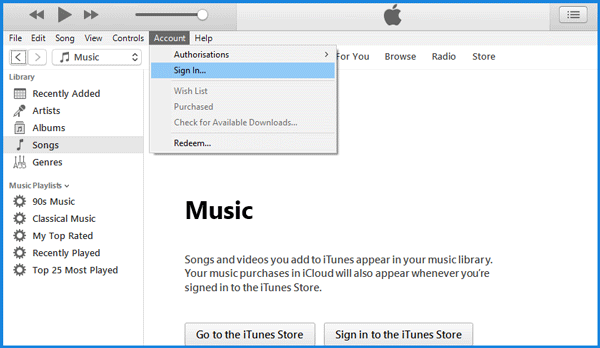
۲) روی Create New Apple ID کلیک کنید. اطلاعات خود را وارد کنید، سپس روی ادامه کلیک کنید.

۳) صفحه خوش آمدگویی نشان داده میشود، روی گزینه continue کلیک کنید.
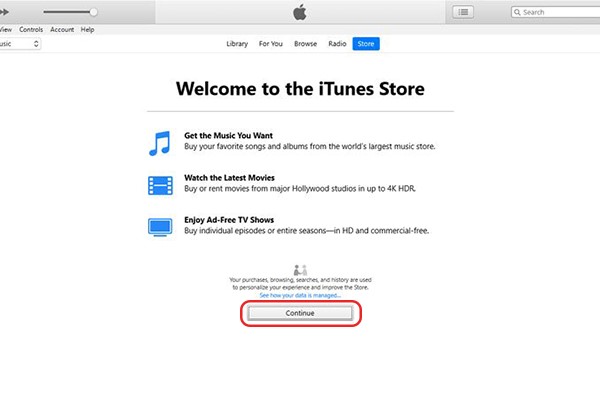
۴) ایمیل (Email)، رمز عبور دلخواه (password)، تکرار رمز عبور (verify) و کشور خود (country Region) را مانند تصویر United States وارد کنید و گزینه terms and conditions که به معنای موافقت شما با شرایط و قوانین اپل است را تیک بزنید.
(توجه کنید که پسوورد حتما شامل حروف کوچک و بزرگ لاتین و همچنین اعداد و علائم باشد)
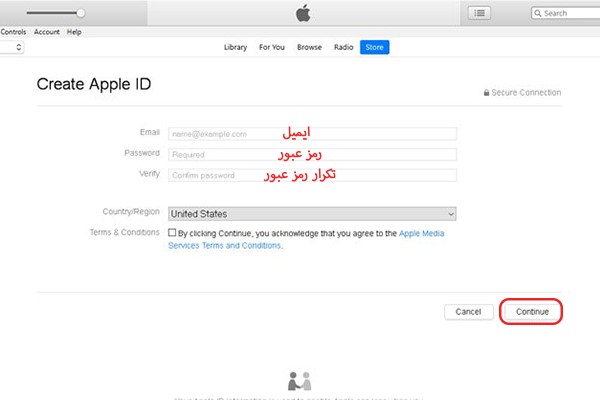
۵) در این مرحله ازساخت اپل ایدی باید اطلاعات شخصی خود مثل نام و نام خانوادگی و همچنین تاریخ تولد را وارد کنید. سه سوال امنیتی نیز وجود دارد که اگر در ورود به حساب با مشکل مواجه شدید یکی از راههای احراز هویت به شمار میرود. بنابراین، دقت کنید که حتما سوال و جوابهایی انتخاب کنید که به یادتان بماند.
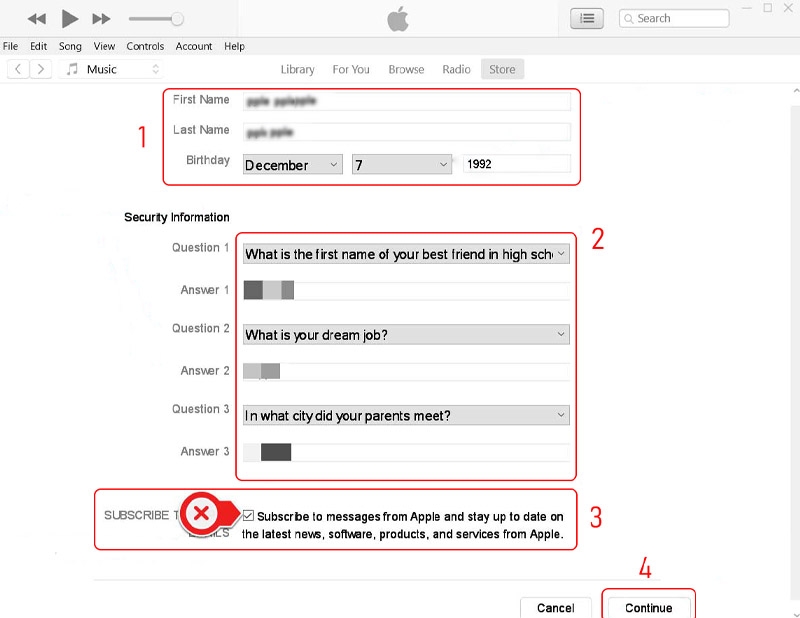
۶) در مرحله یکی مانده به آخر روش پرداخت را None انتخاب کنید.
۷) در کادر پایین نیز باید یک ادرس امریکا برای اپل آیدی ثبت کنید. از آدرسهای جعلی در سایتهای مختلف مثل Fake Address Generator هم میتوانید استفاده کنید. آدرس و مشخصاتی که از این سایتها برداشتید را در قسمتهای مشخص شده در ایتونز وارد کنید و ادامه را بزنید.
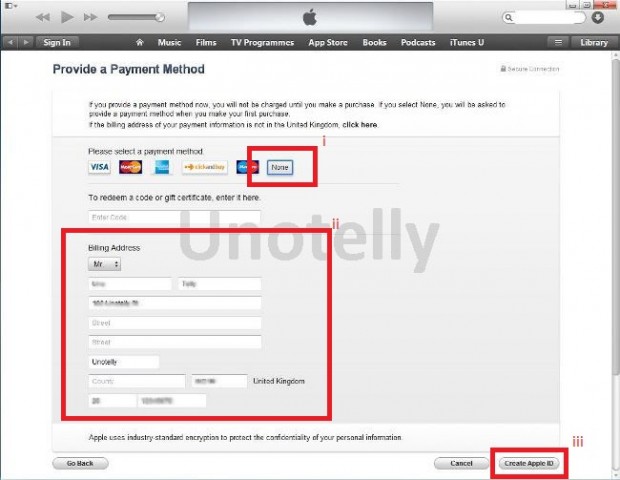
نمونه ی آدرس جعلی:
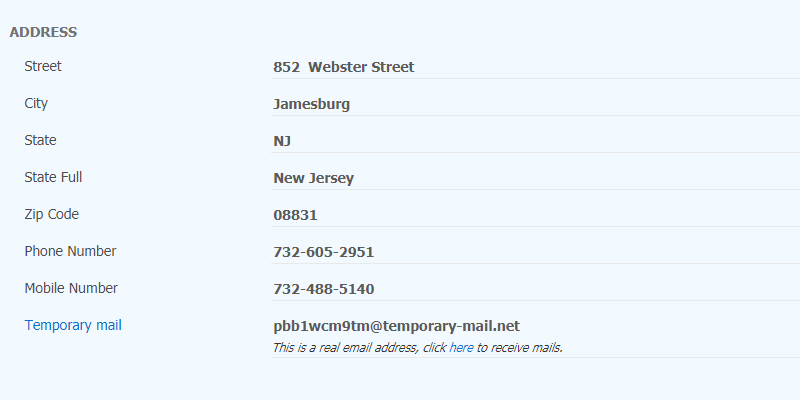
طبق همین آدرس که بعنوان مثال آورده شده، قسمت آدرس در فرم را تکمیل کنید:
• در بخش Street عدد سطر اول مثلاً “۸۵۲ Webster Street” را وارد کنید.
• بخش Apt, Suit, Bldg را میتوانید خالی بگذارید.
• در بخش City نام شهر مثلاً ” Jamesburg” را وارد کنید.
• نام ایالت را مطابق آدرس دریافتی از سایت وارد کنید، مثلاً “New Jersey”.
• در بخش Zip Code یا کدپستی عددی که نوشته شده را وارد کنید، مثل ” ۰۸۸۳۱ ” در این مثال.
• در بخش Phone Number شماره تلفن را بنویسید، مثلاً ” ۷۳۲-۶۰۵-۲۹۵۱″.
در قسمت بعدی، گزینهی copy billing address را تیک بزنید تا دقیقاً همان اطلاعات بالا در فیلدهای Shipping Address هم کپی شود. در نهایت گزینه save در سمت راست قسمت payment & shipping را بزنید تا اطلاعات ذخیره شود.
۸) کد تایید ارسال شده به ایمیلتان را verify کنید.

۹) در پایان کمی صبر کنید، continue را بزنید و وارد store برنامه آیتونز شوید.
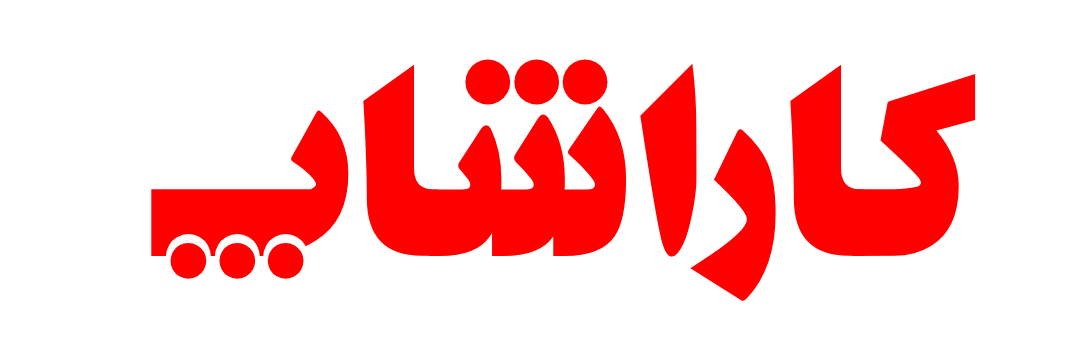
هیچ دیدگاهی برای این مطلب ثبت نشده است.